- Autore Jason Gerald [email protected].
- Public 2023-12-16 11:19.
- Ultima modifica 2025-01-23 12:21.
Firefox è un ottimo browser web che rende la navigazione sul web veloce e divertente, oltre ad avere la funzione di raccogliere segnalibri mentre navighi. Ti mostreremo quanto è facile pulire e organizzare tutti i tuoi segnalibri con questi semplici passaggi.
Fare un passo
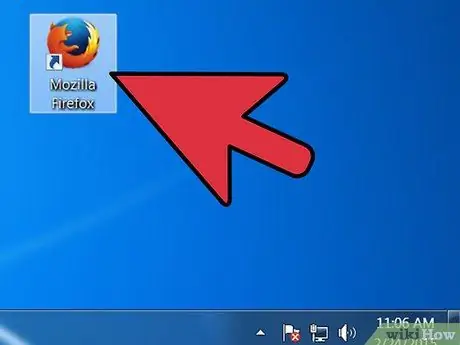
Passaggio 1. Avvia Firefox
Se questo browser non è sul desktop o sul dock, cercalo nel menu Start (Windows) o nella cartella Applicazioni (Macintosh).
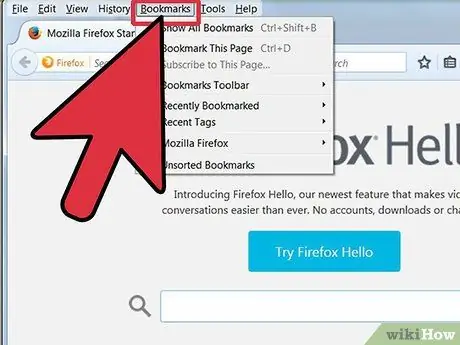
Passaggio 2. Fare clic sul menu Visualizza nella barra dei menu
scegliere barra laterale, poi segnalibri.
- Apparirà una barra laterale a sinistra della finestra di Firefox.
- Vedrai almeno 3 icone: barra degli strumenti dei segnalibri, menu dei segnalibri e segnalibri non ordinati.
- La barra dei segnalibri è il campo sotto la barra degli indirizzi. Sentiti libero di usare questa barra degli strumenti per i siti web che visiti di frequente, in modo da non dover fare di tutto per trovarli.
- Il menu dei segnalibri è la prima cosa che vedi quando fai clic sul menu dei segnalibri ed è probabile che sia archiviata la maggior parte dei tuoi segnalibri.
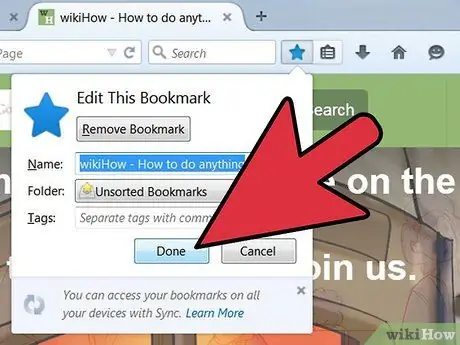
Passaggio 3. Aggiungi segnalibri nella barra dei segnalibri
In questo modo sarà più facile accedere rapidamente e facilmente ai siti Web che visiti di frequente.
- Dai segnalibri che hai raccolto, trascina 5 dei tuoi segnalibri preferiti nella cartella Barra dei segnalibri. Puoi aggiungerne altri se lo desideri, ma il modo più efficiente per utilizzare la barra dei segnalibri è limitarla ai siti che visiti di frequente.
- Aggiungi la cartella alla barra dei segnalibri. Se visiti frequentemente diversi siti correlati, salvali in una cartella, quindi trascinali nella cartella Barra dei segnalibri. Ciò farà risparmiare spazio sulla barra dei segnalibri.
- Opzioni del menu Apri tutto in schede aprirà tutti i segnalibri nella cartella contemporaneamente in schede separate.
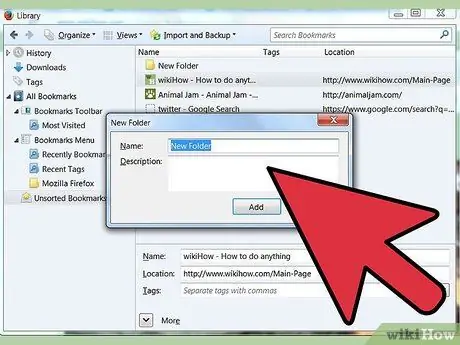
Passaggio 4. Crea una cartella
Per gestire gli altri tuoi segnalibri, crea un sistema di archiviazione. Quello che probabilmente sta succedendo è che, anche se hai molti segnalibri, hai un piccolo numero di categorie per loro. Creeremo una categoria nella cartella Menu dei segnalibri. Alcuni esempi per i nomi delle cartelle di categoria sono:
- Divertimento
- Notizia
- Computer
- Figli
- Shopping
- Attrezzo
- Sport
- Viaggio
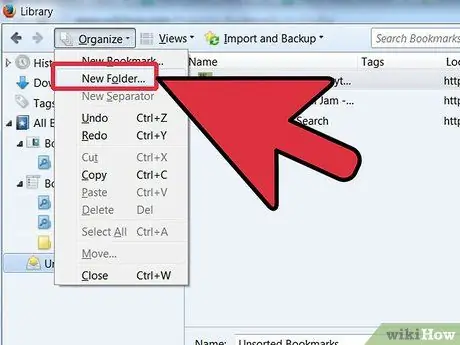
Passaggio 5. Crea una nuova cartella
Fare clic con il pulsante destro del mouse sulla cartella Menu dei segnalibri (o premere Ctrl mentre si fa clic). Dal menu che appare, seleziona Nuove cartelle…
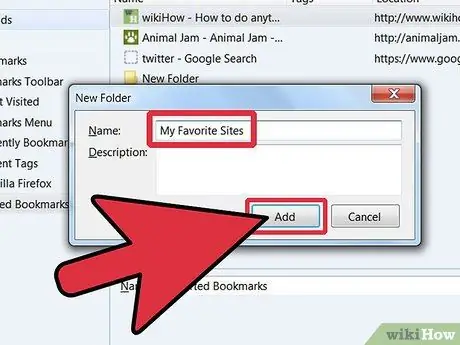
Passaggio 6. Assegna un nome alla cartella
Nella finestra Nuova cartella, digita un nome per la cartella e, se lo desideri, una descrizione o un promemoria sul contenuto della cartella. La nuova cartella apparirà nella barra laterale sotto la cartella su cui hai fatto clic in precedenza.
Ripeti questo passaggio finché non sei soddisfatto del sistema di archiviazione dei segnalibri. Ricorda, puoi sempre aggiungere più cartelle
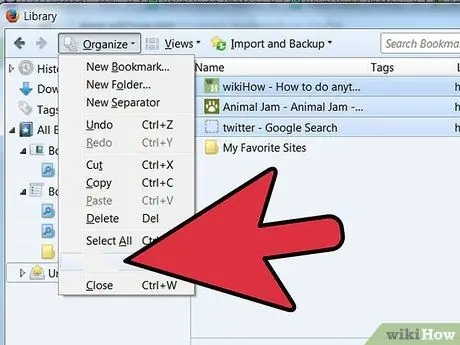
Passaggio 7. Sposta i tuoi vecchi segnalibri nella nuova cartella
Ora è il momento di ordinare la pila di segnalibri e decidere quali segnalibri si adattano a quale cartella.
Se trovi un segnalibro che rientra in più di una categoria, inseriscilo nella prima categoria che ritieni adatta

Passaggio 8. Selezionare la cartella di origine
Fare clic sulla cartella che contiene i segnalibri.
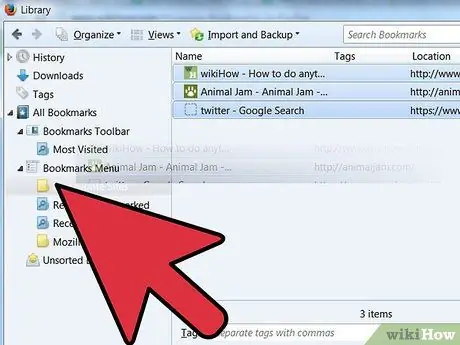
Passaggio 9. Sposta un segnalibro in una nuova cartella
Fare clic sul segnalibro che si desidera spostare e trascinarlo in una nuova cartella. Rilascia il pulsante del mouse per posizionare il segnalibro nella cartella.
Ripeti questo passaggio finché tutti i tuoi segnalibri non vengono salvati nella posizione corretta. Potrebbe essere necessario creare nuove cartelle per categorie che non hai mai creato prima e potresti aver creato categorie che in realtà non usi
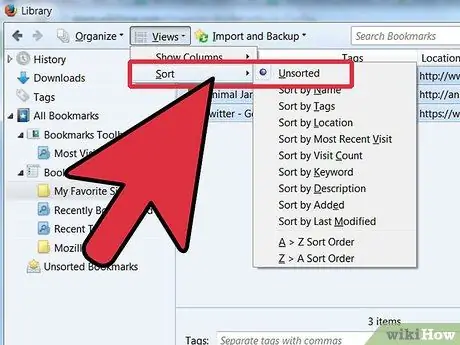
Passaggio 10. Ordina i tuoi segnalibri
Puoi ordinare i segnalibri automaticamente o manualmente o una combinazione di entrambi.
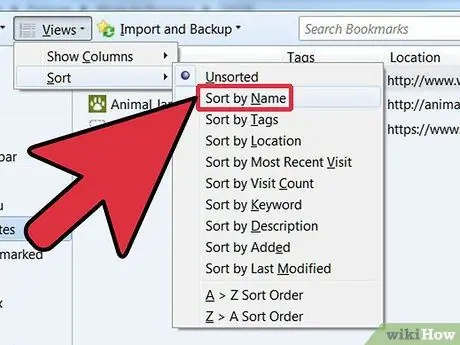
Passaggio 11. Ordina automaticamente
- Fare clic con il pulsante destro del mouse sulla cartella che contiene i segnalibri che si desidera ordinare.
- Dal menu che appare, fai clic su Ordina per nome.
- Il contenuto della cartella sarà ordinato per tipo, quindi per nome. Le cartelle verranno posizionate in alto, ordinate alfabeticamente, seguite dagli URL anch'essi ordinati alfabeticamente.
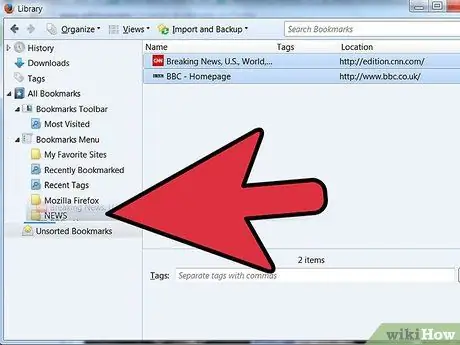
Passaggio 12. Ordina manualmente
- Fare clic su una cartella per aprire la cartella che si desidera ordinare manualmente.
- Fare clic e trascinare ciascun segnalibro nella posizione desiderata.
- Se desideri spostare un segnalibro in un'altra cartella, trascinalo semplicemente nella cartella e rilascia il pulsante del mouse.
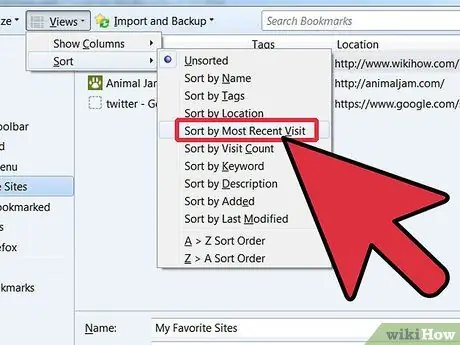
Passaggio 13. Ordina temporaneamente
A volte, ci sono momenti in cui si desidera ordinare non per nome. Per fare ciò, apri la finestra Libreria.
- Nella barra dei menu, fare clic su segnalibri quindi seleziona Mostra tutti i segnalibri.
- Nel riquadro a sinistra, fai clic sulla cartella che desideri visualizzare. Il contenuto della cartella apparirà nella finestra principale a destra.
-
Fare clic sul pulsante Visualizzazioni in alto, quindi seleziona menu Ordinare, quindi selezionare un metodo di ordinamento.
Tieni presente che questo ordinerà solo temporaneamente nella finestra Libreria e non avrà alcun effetto sul menu dei segnalibri o sulla barra laterale
Suggerimenti
- Fallo in modo intuitivo. Assegna un nome alle cartelle utilizzando nomi semplici che ti aiuteranno a ricordare dove si trovano i tuoi segnalibri. Esempio: use Collegamenti scolastici per i siti vai al sito web della tua scuola o ai siti suggeriti dal tuo insegnante.
- Gestisci di più! Sposta le cartelle in altre cartelle per creare una struttura di cartelle di segnalibri.
- Se più di una persona utilizza lo stesso profilo Firefox (account Windows), creare una cartella per ciascuno in modo che ogni persona possa trovare facilmente i propri segnalibri.
- Sincronizza i tuoi segnalibri. Installa il componente aggiuntivo di Firefox chiamato Xmarks da Xmarks.com (precedentemente Foxmarks) per sincronizzare i segnalibri che già gestisci con computer diversi. Questo equalizzerà i segnalibri che già gestisci su tutti i computer desktop e laptop che usi a casa, al lavoro o a scuola.
Avvertimento
- Non essere troppo stressato quando gestisci tutti i tuoi segnalibri. Se hai una vasta collezione di segnalibri, gestirli può essere molto noioso. Installa alcune delle tue attività di gestione dei segnalibri ogni giorno.
- Anche se ogni cartella dei segnalibri dovrebbe avere uno scopo specifico, non archiviare troppe cartelle. L'eccesso di gestione causerà problemi come la mancanza di gestione.






